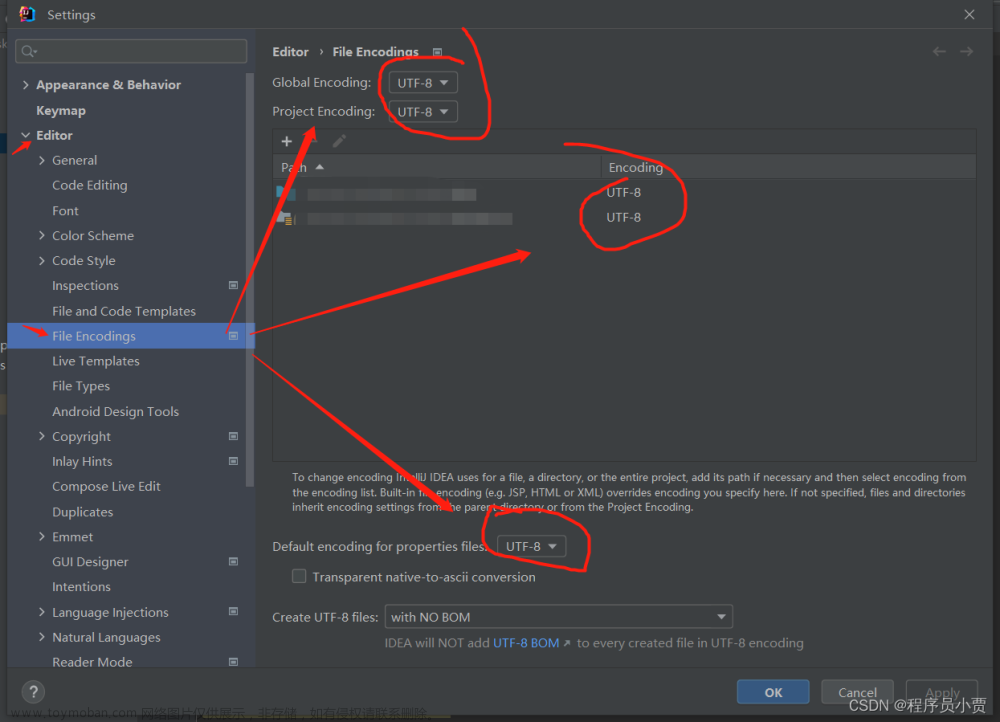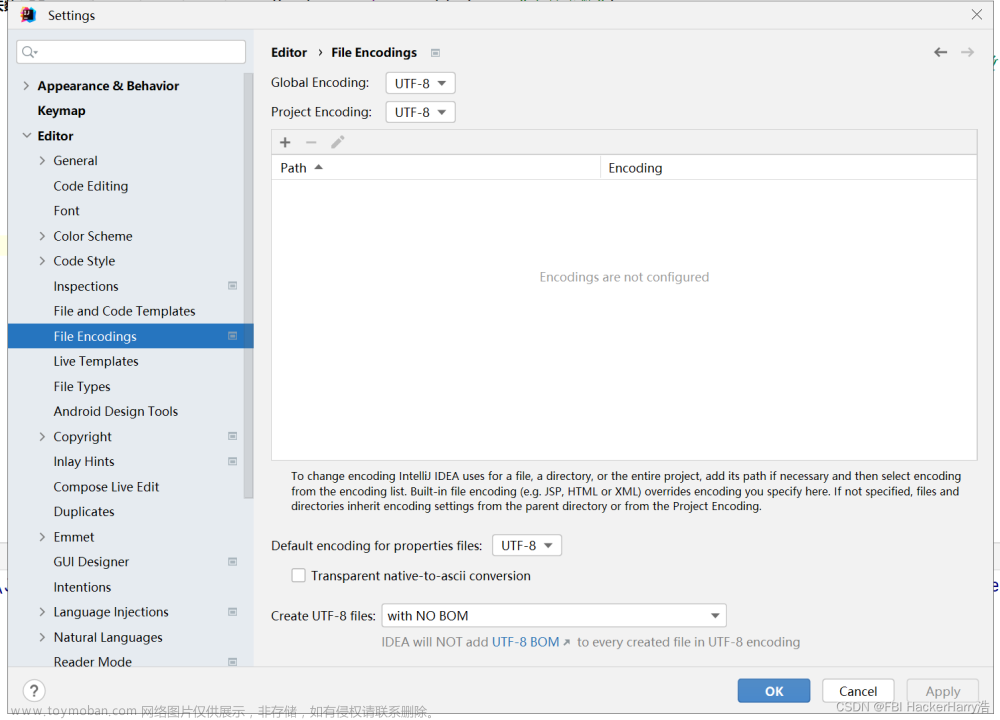1.1 编码设置
New Projects Settings-> Settings for New Projects...->Editor->File Encodings设置本项目和全局项目编码为UTF-8;配置文件properties也需要设置为UTF-8,需勾选Transparent native-to-ascii conversion,勾选之后配置文件中文能正常识别。
1.2 自动导包设置
New Projects Settings-> Settings for New Projects...->Other Settings->Auto Import勾选Add unambiguous imports on the fly,这是针对新项目的,如以前已经打开的项目需重新设置
Optimize imports on the fly 删除无效包并重新根据代码样式(code-style)重新导入
1.3 类注释配置
New Projects Settings-> Settings for New Projects...->Editor->File and Code Templates->Includes->File Header
/**
* TODO 类作用描述
*
* @author 奥利给
* @date ${DATE}
*/

配置完毕之后新建类效果如下:
/**
* TODO 类作用描述
*
* @author 奥利给
* @date 2022/11/30
*/
public class CustomWrapHandler {
}
1.4 方法注释配置
File->Settings->Editor->Live Templates点击右边上面那个+号,选择Template Group然后弹出一个窗口添加的是MyGroup,然后点击OK

再次点击+号新建Live Templates,EveryWhere必须要勾选,示例中设置的是单词g,使用的时候只需要在方法头上/g回车即可给方法注释,下面有如果使用/g生产方法注释。
模板如下:
**
*
* @author 奥利给
* @date $date$ $time$ $param$ $return$
*/
配置变量,param和return都是取Google设置
参数变量如下:
groovyScript("if(\"${_1}\".length() == 2) {return '';} else {def result=''; def params=\"${_1}\".replaceAll('[\\\\[|\\\\]|\\\\s]', '').split(',').toList();for(i = 0; i < params.size(); i++) {if(params[i]=='null'){return;}else{result+='\\n' + ' * @param ' + params[i] + ' '}}; return result;}", methodParameters());
返回值变量如下:
groovyScript( "if(\"${_1}\" == 'void') {return '';} else {def result='\\n' + ' * @return'; result += ' '; return result ;}" , methodReturnType());

使用/g生成注释,在方法上头上面输入/g,然后回车即可生产注释
/g
@ApiOperation("swagger说明")
@PostMapping("/test")
public List < Xxx > test(@Valid @RequestBody Xxx xxx) {
return xxxService.test(xxx);
}
生成之后的注释,只需要手动补全剩下部分即可
/**
* 【TODO 补全】
*
* @author 奥利给
* @date 2022/11/30
* @param queryMgtOrgListRequest
* @return 【TODO 补全】
*/
@ApiOperation("swagger说明")
@PostMapping("/test")
public List < Xxx > test(@Valid @RequestBody Xxx xxx) {
return xxxService.test(xxx);
}
1.5 自动提示忽略大小写
IDEA默认的提示功能是区分大小写的,使用起来很不方便,可以将此配置勾选掉

1.6 超过120个字符自动换行

1.7 IDEA自动导包禁止导入*
New Projects Settings-> Settings for New Projects...->Editor->Code Style->Java设置当一个包的类导入个数达到一个阈值时,IDEA会自动压缩成导入*,因此再次配置为最大100,如还是出现导入*情况,请自行调整该值
1.8 XML文件粘贴SQL保持格式整齐不乱

1.9 SQL格式化配置
IDEA对应版本2023.1.5,其他版本IDEA配置应该相同 文章来源:https://www.toymoban.com/news/detail-766751.html
文章来源:https://www.toymoban.com/news/detail-766751.html
格式化完毕后效果如下,此配置可以格式化大部分SQL格式,其他样式可自行配置
【说明】:假设本地使用SQL客户端为DataGrip,那么DataGrip也按照上述格式化配置,这样就和IDEA SQL格式化一致,在DataGrip中格式化完毕之后复制到IDEA中,结合1.8中粘贴格式不乱,简直是神奇。文章来源地址https://www.toymoban.com/news/detail-766751.html
到了这里,关于【工具】IDEA开发常用配置-编码设置、自动导包、类注释、方法注释、提示自动忽略大小写、自动换行、SQL格式、格式配置等的文章就介绍完了。如果您还想了解更多内容,请在右上角搜索TOY模板网以前的文章或继续浏览下面的相关文章,希望大家以后多多支持TOY模板网!